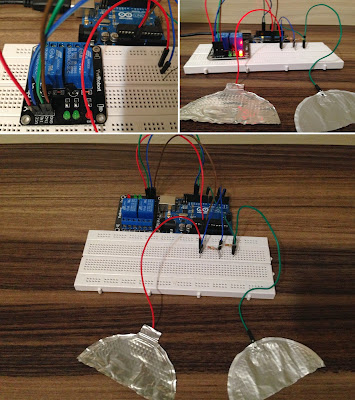Na minha postagem anterior, falei como fiz o Módulo Receptor integrado a um interruptor touchscreen e confessei que o tamanho ainda é um problema, devido não caber dentro de uma caixa 4x2 de interruptores comuns embutido na parede. Estou com algumas idéias que podem não resolver esse problema, mas que podem amenizá-lo (caso funcione, estarei disponibilizando aqui no blog). Por enquanto, resolvi construir o plano B dessa solução, que seria uma versão do Módulo Receptor integrado a um interruptor comum. Se você viu minhas primeiras postagens sobre esse módulo, sabe do que estou falando, eu planejei mais de uma alternativa possível para implementação dele, de modo que eu pudesse utilizar o que mais me agradasse.
 |
| Relé com receptor RF 433Mhz embarcado |
Utilizando o componente acima (comprei na AliExpress ao preço de U$ 8,36), pude dispensar arduíno, bateria e receptor (já vem embutido) e assim garantir que dessa vez seja possível instalar dentro da caixa de interruptores, já que o Módulo Receptor resume-se a apenas um módulo relé. Uma desvantagem é o fato de não ser possível saber o estado das lâmpadas (ligada/desligada) quando estas forem acionadas diretamente no interruptor sem usar a aplicação no tablet. Outra desvantagem é que esse componente possui apenas um único canal de acionamento, o que implica dizer que se eu precisar acionar duas lâmpadas de forma independente, precisarei de duas unidades deles, ou encontrar um similar que já possua dois canais.
Esses relés funcionam com a própria alimentação de 220V AC e vem acompanhado de um controle remoto RF 433Mhz com codificador SC2260.
 |
| Controle remoto que acompanha o Relé |
Para fazer o "pareamento" entre o relé e o controle remoto, aperta-se um botão Learning Key do relé e em seguida aperta-se o botão do controle remoto. Se o led do relé piscar rápido, significa que o código do controle foi gravado e assim a comunicação entre eles passa a funcionar. Essas funcionalidades já vêm de fábrica.
Para testar se o relé e o controle remoto estavam funcionando direitinho, fiz uma instalação utilizando a mesma gambiarra de experiências anteriores.
 |
| Ligação dos fios da rede elétrica ao relé (utilizando uma gambiarra para testes) |
Observe que o fio fase está ligado a dois pontos opostos do relé, um dos pontos alimenta o próprio relé, o outro ponto faz parte do chaveamento para o retorno da lâmpada quando ele for acionado. Achei muito legal esse tipo de módulo porque ele não precisa de baterias para alimentação e dessa forma, posso embutir na parede e esquecer que existe um módulo relé ali dentro.
Abaixo segue vídeo com o teste feito utilizando o controle remoto:
O interessante disso tudo é que durante os testes, o alcançe foi tão bom
que consegui ligar a lâmpada a partir do cômodo mais distante (lâmpada
na sala, controle remoto no último quarto), mesmo esse controle sendo um
transmissor RF 433Mhz (a última vez que testei transmissores deste tipo
foi muito decepcionante).
Depois de comprovado o funcionamento, procurei decodificar o sinal RF enviado pelo controle remoto, mas não obtive sucesso. Talvez funcione melhor caso eu utilize um receptor com tecnologia semelhante ao módulo relé (SC2260/PT2270), afinal de contas, o sinal é enviado depois de codificado exatamente para evitar interferências de outros aparelhos.
Já que a decodificação do sinal foi descartada, me restou "hackear" o controle remoto, transformando-o em um módulo transmissor interligado diretamente ao arduíno.
 |
| Controle remoto RF 433mhz hackeado |
 |
| Controle remoto RF 433Mhz hackeado |
Identifiquei qual barramento produzia passagem de corrente para o codificador quando o botão do controle era apertado, em seguida soldei a ponta de um fio nesse barramento e a outra ponta do mesmo fio conectei a um pino digital do arduíno. Para alimentação do controle remoto, retirei a pequena pilha de 9v e conectei os pólos negativo e positivo aos respectivos pinos GND e 5V também do arduíno (a menor tensão não impedia o controle remoto de funcionar).
 |
| Controle remoto conectado a um Arduíno Uno |
Ao enviar um sinal HIGH para o pino digital no arduíno, significava a transmissão de um pulso de corrente para o barramento do controle remoto, equiparando-se a um clique do seu botão.
Voltada a atenção para o Módulo Receptor, interliguei o componente a um interruptor comum para fazer um teste mais completo. Mas atenção, chamo de interruptor comum por não ser touchscreen, mas é preciso que seja um interruptor do tipo PARALELO, ele vem com três pontos para conexão dos fios.
 |
| Módulo Receptor interligado a um interruptor paralelo |
Para um melhor entendimento sobre a conexão desses fios, abaixo segue um esquema mal desenhado, porém mais "limpo".
 |
| Esquema de conexão entre o Módulo Receptor e o interruptor paralelo |
Codifiquei o arduíno para enviar o sinal para o controle remoto e testei a ligação de uma lâmpada, onde pude acendê-la de duas formas: através do notebook e da forma tradicional apertando o interruptor (como mostra o vídeo logo abaixo).
Finalizado os testes com os equipamentos, só me restava agora tentar instalar em um interruptor do meu próprio apartamento, assim não haveria mais dúvidas sobre sua viabilidade.
Veja foto abaixo de como ficou essa instalação:
 | |||||
| Instalação do Módulo Receptor na parede |
Feita a instalação, com tudo já embutido na parede e ligado em paralelo ao interruptor, novamente utilizei o notebook para simular o tablet, afinal eu ainda não tenho o software do tablet pronto e só vou fazê-lo depois que todos os módulos estiverem funcionando perfeitamente.
O vídeo abaixo mostra o módulo funcionando a pleno vapor:
Bom, acho que não esqueci de contar nada, isso é tudo, um plano B para o módulo receptor, lembrando mais uma vez que essa solução não permite que o tablet saiba o estado real das lâmpadas (ligada/desligada) caso alguém utilize o próprio interruptor para ligar ou desligar.
A gente se vê em breve com mais novidades, obrigado mais uma vez pela visita. Até lá...
(Atualizado em 23/11/2016) - Iremos explorar em breve um módulo interessante de ser utilizado nesses projetos (ESP8266), ele é pequeno, pode fazer a comunicação wifi entre os vários pontos da casa e seu preço é bem mais em conta que muitos outros módulos wifi encontrados no mercado. E mais, é possível utilizá-lo sem o Arduíno, programando os controles necessários diretamente nele como se fosse um Arduíno.